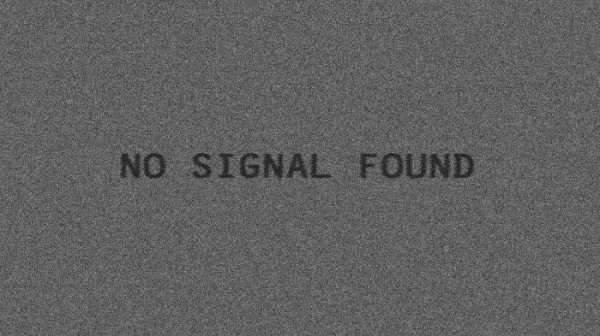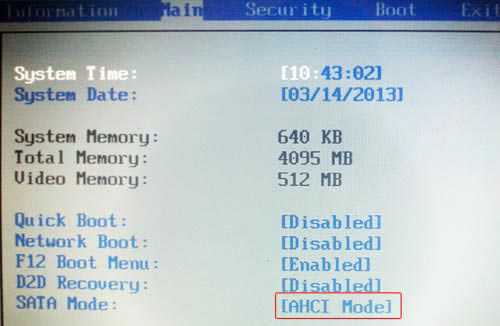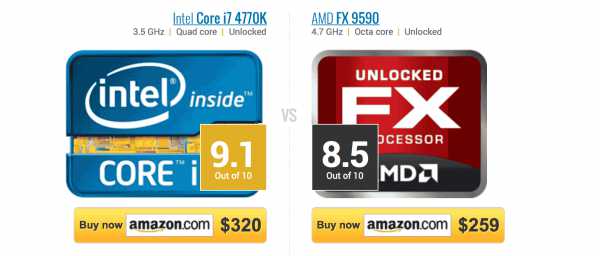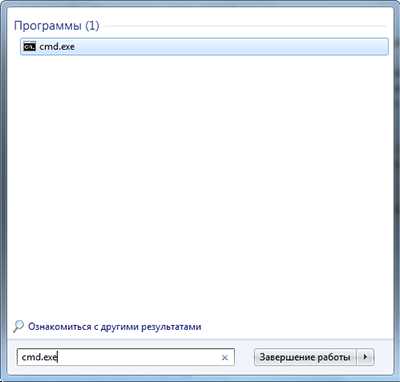Как заменить жесткий диск на ps3
Жесткий диск для PS3. Замена жесткого диска на PS3. Установка жесткого диска в PS3
Sony PlayStation-3 появилась на рынке в 2006 году. За восемь лет существования она значительно отстала от современных версий. Различия коснулись не только внешнего облика приставки, но и ее внутреннего устройства. Основным элементом, который существенно продвинулся вперед, является жесткий диск для PS3. Так, первые модели снабжались винчестером, объем которого составлял 120 Гб. Но сегодня PS3 используют не только в качестве игровой приставки, но и как универсальный мультимедиа-проигрыватель. Кроме того, приставка способна поддерживать технологию Blu-ray. В результате для хранения различной мультимедийной информации даже жесткий диск для PS3 с объемом памяти в 500 Гб уже считается недостаточным. "Что же делать?" - может спросить пользователь приставки с винчестером в 120 Гб. Из данной ситуации существует выход – замена жесткого диска. На PS3 рекомендуется устанавливать хард большего объема. В этой статье пойдет речь об игровых приставках PlayStation, а также о том, каким образом можно установить или заменить винчестер на вашем устройстве.
Особенности игровых приставок PS3
Для примера рассмотрим Sony PlayStation-3 Slim. В базовой комплектации жесткий диск для PS3 Slim имеет объем в 250 Гб. Данная версия отличается от предыдущих моделей отсутствием встроенного кард-ридера, который перестали устанавливать с целью снижения себестоимости изделия. Кроме того, у этих приставок полностью изменена архитектура процессора, являющегося вариантом 64-битного IBMCell на 3,2 ГГц. Он был разработан для декодинга видеоинформации и рендеринга графики. Данный процессор состоит из восьми ядер SPE и одного PPE. Предыдущие модели содержали всего шесть ядер. Обработку графических данных осуществляет видеокарта Nvidia RSX550, собранная на базе NV47. Данная версия приставки имеет изящный дизайн и малый вес, кроме того, она существенно экономнее в плане энергопотребления. Это связано с тем, что Slim-версия тратит всего 100 Вт, а это примерно в два раза меньше, чем предыдущие варианты. Также PS3 Slim характеризуется низким шумом.
Как выбрать новый жесткий диск для PS3?
Данная процедура не является чем-то сверхъестественным. Компания Sony не создала никаких преград для ее выполнения. Это значит, что все приставки PS3 работают со стандартными винчестерами 2,5 дюйма, с типом интерфейса SATA. Единственным ограничением является то, что нам требуется жесткий диск для PS3 с толщиной, не превышающей 9,5 мм. Чаще всего модели винчестеров с объемом 750 Гб и 1 Тб имеют большую толщину. Поэтому при покупке такого устройства необходимо обращать на этот параметр особое внимание. Рекомендуется для замены приобретать жесткий диск объемом 1 Тб. Может, на данный момент вам и не требуется такой размер, но со временем аппетиты могут возрасти. Для того чтобы через полгода вам снова не пришлось его менять, лучше установить сразу с запасом.
Обновление новой PS3 Slim
Если вы приобрели приставку и сразу же решили, что вам необходима замена жесткого диска на PS3 с целью установки более объемного, в таком случае ваша задача довольно проста. Так как вам не придется проводить резервное копирование информации. Данный процесс отнимает наибольшее количество времени. Вам необходимо только зайти на официальный сайт Sony и скачать оттуда новую версию программного обеспечения (прошивки). Этот файл перенесите на флешнакопитель в паку PS3/UPDATE.
Обновление подержанной приставки
Необходимым минимумом для загрузки данного изделия является программное обеспечение. Однако если в памяти приставки хранятся настройки, игры или другие медиафайлы, которые вы хотели бы сохранить и перенести на новый винчестер, тогда необходимо провести процедуру резервного копирования данных. Для этого требуется записать содержимое винчестера на внешний носитель через интерфейс USB. Если ваш жесткий диск с играми PS3 забит под завязку (250 Гб), то данный процесс может затянуться на несколько часов. В качестве внешнего носителя лучше использовать внешний винчестер. Можно, конечно, воспользоваться флешкой, но ее максимальный объем составляет всего 64 Гб.
Первый этап: Резервное копирование информации
Если вы решили сохранить полезную информацию и настройки с прежнего винчестера, тогда выполните следующие действия. В первую очередь проверьте, какая версия программного обеспечения (прошивки) установлена на вашем устройстве. После этого оцените объем данных, которые необходимо сохранить. Это можно сделать на странице системной информации. Выберите в разделе Settings меню System Settings. Далее открываем опцию Backup Utility. Для того чтобы запустить процесс резервного копирования данных, следует выбрать Backup Utility в пункте Settings. Система задаст вопрос о переносе информации на внешний носитель. Соглашаемся с этим предложением. Вставляем в USB-порт внешний носитель и начинаем процесс копирования.
Второй этап: Замена жесткого диска
В начале, необходимо открутить винт (синего цвета) от крышки отсека винчестера. Чтобы добраться до него, следует снять небольшую крышку прямоугольной формы на корпусе устройства. После того как винт будет отсоединен, снимаем крышку люка. Это узкая пластиковая полоска с нанесенными на ней надписями. Далее вынимаем жесткий диск с металлической рамкой крепления. Для этого поворачиваем специальную ручку и тянем ее на себя. Снимаем с рамки крепления прежний винчестер и вставляем новый аналогичным образом. Вставляем кронштейн обратно в корпус приставки, закрываем крышку. Закрепляем ее винтом. На этом установка жесткого диска в PS3 закончена.
Третий этап: Установка программного обеспечения
После установки жесткого диска включаем приставку. Система извещает о том, что она не в состоянии продолжить корректную работу, так как PS3 не видит жесткий диск. На экране высветится предложение: перезапустить приставку, отформатировать винчестер и заменить прошивку. Перегружаем игровую приставку и устанавливаем программное обеспечение, взятое с официального сайта либо скопированное ранее с прежнего жесткого диска. Для этого подключаем флешнакопитель с записанной на него прошивкой к устройству. Система извещает о том, что все данные при форматировании будут потеряны. Так как жесткий диск пустой, смело соглашаемся. Для подтверждения операции нажимаем одновременно клавиши Select и Start, держим их несколько секунд. Система автоматически проведет форматирование и установит программное обеспечение. Дожидаемся окончания данной процедуры, которая займет около двух минут. После этого игровая приставка готова к работе, но ее винчестер полностью пустой. Для завершения процесса необходимо переписать на него файлы резервного копирования.
Четвертый этап: Восстановление зарезервированных данных
Заходим в раздел Settings и открываем меню Backup Utility. Из предложенного списка выбираем функцию Restore. На мониторе высветится предупреждение о том, что все содержимое жесткого диска будет уничтожено. Соглашаемся, так как на винчестере еще нет полезной для нас информации. Выбираем съемный носитель, на который мы проводили резервное копирование во время выполнения первого этапа. Ждем окончания процесса записи. Все, устройство готово к работе.
Немного об игровых приставках
На данный момент консоль Play Station-3 является лидером на рынке среди игровых устройств. Единственными серьезными конкурентами выступают Xbox-360 и Nintendo Wii. Решение, какую лучше приобрести приставку, определяется вполне разумными факторами, главным из которых является то, что многие игры могут быть недоступными для той или иной приставки. Поэтому сначала лучше определиться, в какие игры вы хотите играть, а после этого узнать, какая консоль поддерживает их. Если набор игрушек для вас некритичен, тогда необходимо сделать упор на технические характеристики устройства. Nintendo Wii в этом разрезе существенно уступает своим конкурентам. Она делает акцент исключительно на играх, а также интерактивных развлечениях. Эти устройства не имеют цифрового звука и поддержки Blu-ray. Если сравнивать два оставшихся варианта, то PS3 позволяет просматривать видеофайлы с дисков, да и по другим показателям она заслуживает особого внимания. Но при всем этом консоль Xbox-360 является как бы промежуточным звеном между персональным компьютером и игровой приставкой. Тем не менее, PS3 превосходит ее по своим характеристикам.
Заключение
Как видите, подключить жесткий диск к PS3 не составит труда даже неопытному пользователю. Все элементарно, главное - придерживаться инструкции. Установка винчестера объемом в 1Тб обеспечит свободное место для записи ваших любимых игр и медиафайлов. В результате вам не придется делать выбор, какую игру записать, а какую стереть. Жесткий диск таких размеров позволит хранить на приставке видеофайлы в HD-качестве. Что невозможно было осуществить при базовом винчестере.
fb.ru
Замена жесткого диска в Sony PlayStation 3
Замена винчестера в PS3 в нынешние дни стала необходимостью. Если игрок не заменил всю консоль целиком, то за годы развития рынка появилось множество различных игр. PS3 способна работать проигрывателем, что также требует большого размера дискового пространства. Наконец, какой человек не любит скорости, даруемой SSD? Объемы памяти в 60–250 Гб по нынешним меркам абсолютно недостаточны.

Выполнить замену жесткого диска на Sony PlayStation 3 под силу самому.
Выбор лучшего винчестера мы подробно разберем в другой статье, а тут определимся с техническими требованиями.
Требования к накопителю
Ноутбучный жёсткий или твердотельный накопитель форм-фактора 2.5. Важно, чтобы толщина не превышала 9,5 мм — ёмкие модели часто толще. Объем 1–2 TB.

Это достаточно дешево, но места хватит с запасом. Интерфейс обычный, SATA. Приставка может работать, по сути, с почти любым ноутбучным стандартным диском. Ограничение лишь по толщине. Поэтому смена накопителя PS3 мало отличается от таковой на персоналке и не сложнее замены на ноутбуке. Следующим шагом будет резервное копирование данных.
Резервное копирование
Скачайте прошивку с сайта производителя. Этот шаг можно пропустить, если вас устраивает текущая версия встроенной программы. Она будет установлена из резервной копии. Прошивкой называется системное программное обеспечение, управляющее приставкой. ОС и прочие служебные программы.
СОВЕТ. Если вы делаете первую замену диска на консоли, то лучше ограничиться уже установленной встроенной программой. В случае необходимости обновления всегда можно воспользоваться Интернетом, либо скачать встроенную программу позже через персональный компьютер. Сделать это можно https://www.playstation.com/ru-ru/get-help/ps3-system-software/.
На страничке System Settings → Settings оцените, какой объем вам понадобится сохранить. В зависимости от уже накопленной информации, вам потребуется либо большая флешка, либо внешний USB-носитель. Откройте в меню приставки пункт System Settings → Settings → Backup Utility.

Подсоедините внешний накопитель и начинайте копирование. По завершению мы готовы к самой замене.
Как поменять жесткий диск на PS3
- Выключите устройство.
- Снимите прямоугольную крышку на корпусе устройства.
 Вы должны увидеть винт синего цвета.
Вы должны увидеть винт синего цвета. - Открутите винт крестовой отвёрткой.

- Отсоедините небольшую пластмассовую полоску, прикрывающую винчестер.

- Поверните ручку, затем потяните её на себя. Накопитель со своим поддоном должен выйти из гнезда.

- Снимите старый диск с поддона и поставьте аналогично свой.
- Поставьте поддон в гнездо и закрепите ручкой в исходное её положение.
- Поставьте пластину, закрутите синий винт, поставьте крышку на место.
Установка программного обеспечения
Теперь нам потребуется установить программное обеспечение и вернуть на место ПО. Включайте консоль. При старте она скажет, что не может работать и предложит перезапуститься, отформатировать диск и обновить прошивку.Перезапустите консоль, подключите накопитель? на который вы установили резервную копию.

Для подтверждения переформатирования нажмите клавиши Start и Select и удерживайте некоторое время. За короткое время будет выполнено форматирование и установлена прошивка.
На прошитом устройстве система готова к работе, но ваши игры и файлы на ней ещё отсутствуют. Идите в System Settings → Settings → Restore.

На вопрос, выполнять ли операцию, ответьте утвердительно. На накопителе ничего ценного пока нет, поэтому стирайте смело. Последовательно выберите накопитель с резервной копией, затем саму резервную копию. Их может быть несколько, если вы аккуратно делали копии ранее. Выберите последнюю.
Уф, теперь остается лишь дождаться окончания процесса и можно играть!
NastroyVse.ru
Замена HDD на PlayStation 3
Всем привет, решил наконец то, поменять винчестер на PS3. В общем то ни чего сложного, да и в интернете, о замене HDD на PlayStation 3, много информации. Но вот все по чему-то пишут вкратце, некоторые выкладывают видео и скрины. Но не все раскрывают тему до конца. Это я к тому, что у меня возникли некоторые проблемы, с заменой жесткого диска на PS3 и я не нашел его решения в сети, а сам добился нежного результата. Вот и решил тоже написать, о правильной замене винчестера на Sony PlayStation 3.

Да и хочу заметить, что давным давно, написал свою первую статью, собственно из-за нее я и решил заняться блоггингом, а написал я о том, как разобрать принтер Эпсон. Она до сих пор популярна, и весит в 10 выдачи. Так что такого рода статьи полезны людям, это еще один повод написать и о замене внутреннего жесткого диска на PS3.
Продолжаю тему… Для начала, нам нужно, купить нужный нам HDD. В консоли PS3 используется самый обычный винчестер SATA-II 2.5”. Как в новеньких Slim версиях, так и в «пузатых», как у меня, консолях PS3. Везде пишут, я имею в виду интернет, что следует брать не шире 9,5 мм толщиной. Но а вот это бред! Зачем это писать, вводят в недопонимание только наш народ. Сколько пересмотрел в магазине винчестеров, я не нашёл толще, а наоборот нашёл еще тоньше чем родной винчестер от PS3. Так что берите, не пролетите.
 По поводу скорости работы HDD. Не стоит пытаться брать самый самый. Мой выбор пал на 5200 оборотов. Конечно, можно взять и 7200, но нет смысла, так как консоль не даст больше, положенных оборотов. Я не вдавался, сколько максимально может давать и при каких условиях, но переплачивать за скорость не охота, тем более ненужную.
По поводу скорости работы HDD. Не стоит пытаться брать самый самый. Мой выбор пал на 5200 оборотов. Конечно, можно взять и 7200, но нет смысла, так как консоль не даст больше, положенных оборотов. Я не вдавался, сколько максимально может давать и при каких условиях, но переплачивать за скорость не охота, тем более ненужную.
И так, теперь когда вы купили винчестер, для замены в вашей PS3. Приступим к самой замене. Для начала нужно сделать бекап, старого винчестера. Делается это очень просто, с помощью стандартной утилиты. В настройках вашей PS3 ищем: Настройки/Настройки системы/Резервная утилита/Создать резервную копию.
Не забудьте, копия делается на внешний USB накопитель или флешку. Я использовал накопитель, так как на винчестере у меня установлены игры и резервная копия получилась около 32 гигабайт. Стоит заметить, что в резервную копию войдет полностью то что у вас находиться на консоли, кроме призов.
После создания резервной копии, приступаем к замене винчестера. То бы вынуть старый винчестер, нужно повернуть консоль левым боком, вы там увидите крышечку. Аккуратно поддеваем ее и вытаскиваем. Там увидите синий винт. Его нежно открутить, но только подберите отвертку нужного размера, винт затянут сильно и очень хрупкий. Сорвете грани, будет вам морока.

Теперь тянем за скобу, которая была прикручена синим винтом, и вот он, наш винчестер. Он прикручен с обеих сторон, на два винта с каждой. Откручиваем и вынимаем из рамки старый винчестер, помещаем новый и вставляем в нашу консоль.
Проблема, с которой я столкнулся, при замене винчестера на PS3.
И так, везде написано, вставил, включил консоль, она отформатировала винчестер, установил обратно бекап. Но это далеко не так просто, как все пишут. Вот например, когда я вставил новый винчестер в PS3, она выдала на экран надпись: «Не найден подходящий внутренний накопитель», что-то вроде этого. Вот тут то я и подумал, сначала, что не все подходят.
Но дело было вот в нем, вернее, как я решил проблему с установкой нового HDD в PS3. Нужно просто подключить новый винчестер к компьютеру, и с помощью любой программы, создать на не размеченной области раздел с любой буквой. Вот только после этого, моя консоль увидела новый винчестер.
Теперь она его отформатировала, но не запустилась, а начала требовать прошивку. Так как пользуюсь кастомной, я записал на флешку, воткнул в USB и начал ее установку. К стати если кому-то, нужна рабочая прошивка на PS3, проверенная мною, пишите в комментариях, и я выложу ссылку на Яндекс диск, где она будет расположена (Rogero 4.40).
После установки прошивки, консоль заработала. Нужно пройти процедуру настройки, даты, пользователя и так далее. Теперь подключаем тот накопитель, на котором была создана резервная копия вашего HDD. И восстанавливаем с помощью той же утилиты.
После установки, все стало как прежде, только увеличился объем внутреннего HDD на PS3. Думаю моя стать поможет многим. Тем более, что я могу сам помочь с решением каких-то проблем. Пишите комментарии, делитесь статьей с друзьями в соц. сетях, а я меня помощь и советы, о правильной замене винчестера в PlayStation 3.
P.S. Обновил ссылку на Rogero 4.55 — Скачать
P.S.S. Столкнулся с понижением прошивки, вот ссылка — Понижение прошивки PS3 до Rogero 3.55
petenev-blog.ru
Замена жесткого диска на PS3 | Как подключить жесткий диск к PS3
Новый жесткий диск для PS3 подключаем через dock-станцию к PC или в свободный порт SATA и форматируем в FAT 32 при помощи программы Acronis Disk Director или Paragon.
Отформатированный диск подключаем в USB порт приставки и запускаем резервное копирование (эта опция есть в меню). Сохраняем бэкап на компьютер. Далее снимаем крышку с основания приставки и откручиваем синий винт. Вытаскиваем старый жесткий диск, поворачивая металлическую скобу вправо. HDD располагается в металлическом корпусе, соединенным 4 винтами, которые необходимо открутить.
Вставляем в приставку новый отформатированный диск. При включении PS3 попросит вас сделать форматирование. Потом переносим бэкап на старый диск от PS3 с компьютера, предварительно отформатировав в FAT 32, вставляем в приставку и запускаем восстановление системы.
ВНИМАНИЕ! Возможно, что приставка откажется работать и потребует последнюю прошивку. Для этого качаем прошивку с официального сайта и сохраняем на флешку PS3/UPDATE и копируем в приставку.
Возможная проблема: если у вас есть «битая» PSN-игра (ошибка 8001002А), то при создании бэкапа, система может выдать аналогичную ошибку и прекратить создание резервной копии. В таком случае, поможет ее удаление.
Замена жесткого диска на PS3 после того как вы обновили прошивку
Пошаговая инструкция:
1. Скачиваете с интернета обновленную прошивку.
2. Обновляете систему со старым жестким диском и делаете backup.
3. Вставляете новый жесткий диск, затем в безопасном режиме форматируете его, скачанную прошивку (обновленную) записываете на флешку и так же в безопасном режиме обновляете систему.
4. Пройдетесь по различным соглашениям и настройкам, система обновится.
5. Заливаете созданный ранее backup и восстанавливаете систему. Все!!!
Безопасный режим:
1. Проверьте, что индикатор питания на приставке горит красным и выключите приставку тумблером сзади.
2. Включите приставку тумблером, нажмите и удерживайте кнопку питания на панели приставки.
3. Удерживайте кнопку/сенсор питания даже после того, как услышите короткий сигнал через 5 секунд.
4. После 10 секунд будет другой короткий сигнал и система выключится. Отпустите кнопку.
5. Нажмите и удерживайте кнопку нажатой снова.
6. Продолжайте удерживать кнопку когда через 5 секунд будет короткий сигнал.
7. Отпустите кнопку когда через 7 секунд будет два коротких сигнала.
8. Следуя появившейся инструкции на экране, нажмите кнопку PS для запуска безопасного режима.
Замена жесткого диска в PlayStation 3 Slim (фото)
Вы можете заменить жесткий диск системы PS3 с модельным номером CECH-4008A и CECH-4008C, которые соответствуют системе PS3 с жесткими дисками 12 Гб и 500 Гб соответственно (PS3 Super Slim). Для этого вам понадобится сертифицированная крепежная скоба (продается отдельно, на фото ниже) и дополнительный жесткий диск.
Крепежная скоба для PS3 Super Slim
Сертифицированный жесткий диск продается с предустановленной крепежной скобой для установки hdd в PS3. Вы также можете приобрести крепежную скобу отдельно и использовать ее с совместимым жестким диском от других производителей или установить жесткий диск от более старой системы PS3. Учтите, что скоба от PS3 Fat не подходит к PS3 Super Slim.
1. Нажмите кнопку питания, чтобы выключить систему.
Индикатор питания загорится постоянно красным, а система перейдет в режим ожидания.
2. Вытащите шнур питания АС из сети, а затем отключите все прочие провода из системы.
Для безопасности сначала выключите шнур питания из сети, а затем отсоедините другие шнуры.
3. Достаньте жесткий диск.
Снимите крышку жесткого диска и аккуратно потяните за рычаг, чтобы снять жесткий диск.
4. Установите новый жесткий диск.
Установите жесткий диск на новую крепежную скобу, откройте крышку отсека диска и вставьте жесткий диск в PS3. Подробные инструкции вы найдете в руководстве пользователя, которым комплектуется жесткий диск или крепежная скоба.
5. Переустановите программное обеспечение системы.
После замены жесткого диска необходимо переустановить программное обеспечение системы.
MediaPure.ru